Jak najít skrytá a uložená hesla v systému Windows
Když jdete o svém dni přihlášení do různých webových stránek ve vašem prohlížeči nebo o přístupu k chráněným sdíleným souborům v síti, systém Windows pracuje na pozadí a může nebo nemusí ukládat vaše pověření na různých místech operačního systému.
Tato uživatelská jména a hesla mohou skončit v registru, v souborech pověření nebo v úložišti Windows. Pověření jsou uložena v šifrovaném formátu, ale lze je snadno dešifrovat pomocí hesla systému Windows. V tomto článku se chystám ukázat několik nástrojů, které můžete použít k zobrazení těchto skrytých hesel ve vašem systému.
Správce pověření systému Windows
Chcete-li začít, promluvme si o vestavěném nástroji nazvaném Správce pověření v systému Windows. Klepněte na tlačítko Start a zadejte příkaz správce pověření pro otevření programu.

Všimněte si, že existují dvě kategorie: Pověření webu a Pověření systému Windows. Webová pověření budou mít všechna hesla ze stránek, které jste uložili při procházení v aplikaci Internet Explorer nebo Microsoft Edge. Klikněte na šipku dolů a poté klikněte na Show odkaz.

Abyste mohli heslo dešifrovat, musíte zadat heslo systému Windows. Překvapilo mě, když jsem viděl pár hesel z různých účtů, i když používám správce hesel a vypínám ukládání hesel v prohlížeči! Také jsem měl několik hesel od jiných lidí, kterým jsem umožnil zkontrolovat jejich e-mail atd., A jejich hesla byla uložena.
Takže to je něco, co byste měli vědět, když se přihlásíte k účtu, když používáte počítač jiné osoby, i když se jedná o někoho, komu důvěřujete. Možná nechcete, aby znali vaše přihlašovací údaje.
Pokud kliknete na pověření systému Windows, pravděpodobně se zde bude zobrazovat méně pověření, pokud nebudete pracovat ve firemním prostředí. Jedná se o pověření při připojování ke sdíleným sítím, různým počítačům v síti nebo síťovým zařízením, například NAS.
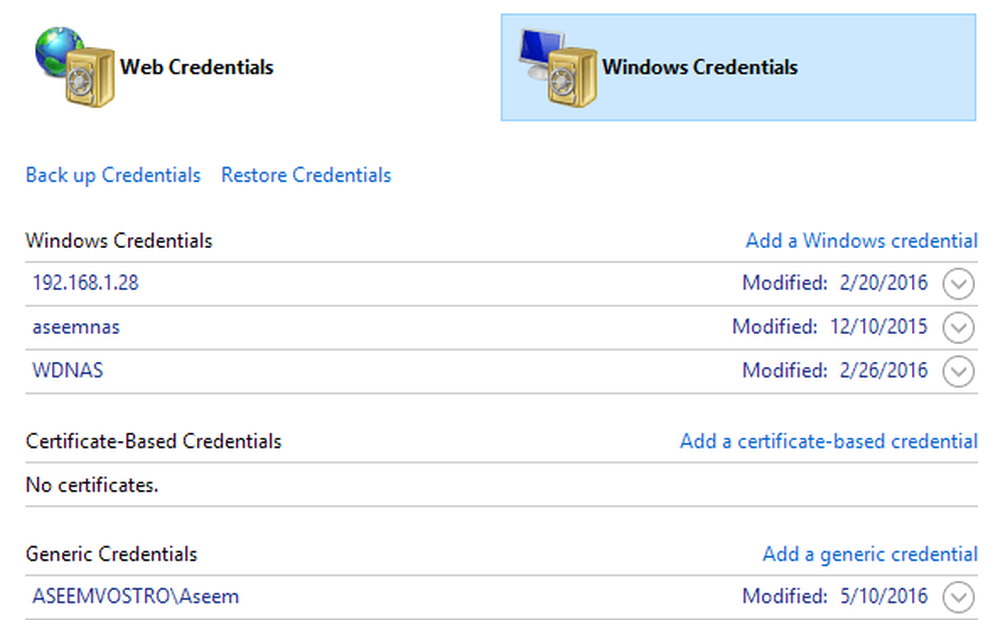
Ve stejném duchu také zmíním, jak si můžete prohlížet uložená hesla Google Chrome. Každý prohlížeč má v podstatě stejnou funkci, takže můžete udělat totéž pro Firefox, Safari atd. V prohlížeči Chrome klikněte na tři tečky vpravo nahoře a poté klikněte na Nastavení. Přejděte dolů a klepněte na tlačítko Zobrazit rozšířená nastavení.
Pod Hesla a formuláře, klikněte na Správa uložených hesel odkaz vedle Nabídněte uložení vašich webových hesel.

Zde se zobrazí seznam všech hesel uložených v prohlížeči Chrome. Seznam může být docela dlouhý, pokud máte zapnutou funkci pro uložení hesla.

Nástroje třetích stran
I když můžete najít několik hesel s použitím výše uvedených metod, stále je více uloženo v jiných umístěních ve vašem systému. Chcete-li se k nim dostat, musíte použít některé nástroje třetích stran. Moje oblíbené stránky zdarma a čisté nástroje je Nirsoft. V podstatě existují tři nástroje: EncryptedRegView, CredentialsFileView a VaultPasswordView.
Všechny tyto nástroje lze stáhnout, extrahovat a spustit bez nutnosti instalace. To je skvělé, protože to není nepořádek s vaším systémem vůbec a jakmile budete hotovi, můžete prostě odstranit soubory.
EncryptedRegView
Když spustíte program, zobrazí se dialogové okno, ve kterém Spustit jako administrátor je zaškrtnuto políčko. Nemusíte nic dělat, stačí kliknout na OK. Program pak prohledá registr a dešifruje všechna hesla, která najde v registru.

Jen přes seznam a budete pravděpodobně najít hrst drahokamů. V mém případě jsem našel dvě užitečná hesla. Všechno ostatní bylo zašifrovaný text, který nebyl heslem.
CredentialsFileView
Namísto dvojitého kliknutí na tento program byste měli kliknout pravým tlačítkem myši a vybrat Spustit jako administrátor.

V hlavním dialogovém okně, které se objeví, musíte před kliknutím na tlačítko OK zadat heslo systému Windows ve spodní části.

Nyní byste měli vidět seznam různých pověření uložených ve vašem systému. Pokud se nacházíte v doméně, uvidíte mnohem více položek.

VaultPasswordView
Toto funguje stejně jako CredentialsFileView, ale místo toho vypadá uvnitř úložiště Windows. Tento nástroj je zvláště užitečný pro uživatele Windows 8 a Windows 10, protože tyto dva operační systémy ukládají hesla pro Windows Mail, Edge a IE v úložišti Windows.

Pokud jste si mysleli, že se jedná o jediné užitečné nástroje pro obnovu hesla od společnosti Nirsoft, mýlíte se. Ujistěte se, podívejte se na jejich celou stránku na nástroje pro obnovu hesla. Pokud jste někdy zapomněli heslo, které jste použili dříve, tyto nástroje vám pomohou obnovit je. Užívat si!




